我如何创建带有多个答案的测验问题?
您可创建带有多个答案的问题。
注意:
- 如果您需要在发布测验后编辑一道带有多个答案的问题,您可使用重新评改测验来编辑测验题,并命令LMS为已参与测验的学生更新评分。但是,此选项仅适用于重新评改现有的问题,而无法完全删除问题。
- 要计算带有多个答案的测验问题,LMS将总分值除以那个问题的正确答案的数量。 此数量将对每个已选择的正确答案加分而对选择不正确的每个答案减分。没有选择的答案不会获得或扣除分数,无论正确还是不正确。 例如,一个讲师可能创建一个9分与包括3个正确选择和2个不正确选择的带有多个答案的测验问题。 如果一个学生选择两个正确答案和一个不正确的答案,他/她就会得到3分。因为每个正确答案得3分(9分除以3个正确答案)而每个不正确答案被减3分。
添加问题
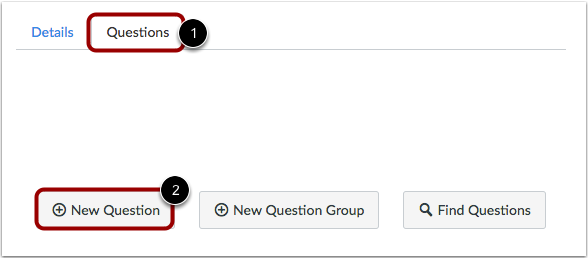
在新测验中选择问题(Questions)选项卡[1],点击新问题(New Question)按钮[2]。
命名、类型和分值

测验问题不会为讲师自动编号。要添加自定义名称到您的测验问题里,在问题的文本字段中输入名称[1]。自定义名称可帮助您更轻松地识别测验问题。不管问题的名称,学生总是看到数字顺序的测验问题(即问题1,问题2)。
点击下拉菜单,选择多项选择的题型[2]。
输入问题的分值(测验总分基于问题分值的总合计)[3]。
注意:测验分值保留两位小数。 输入超过两位小数,分值将四舍五入到百分位。
编辑多答案选择题的详细信息
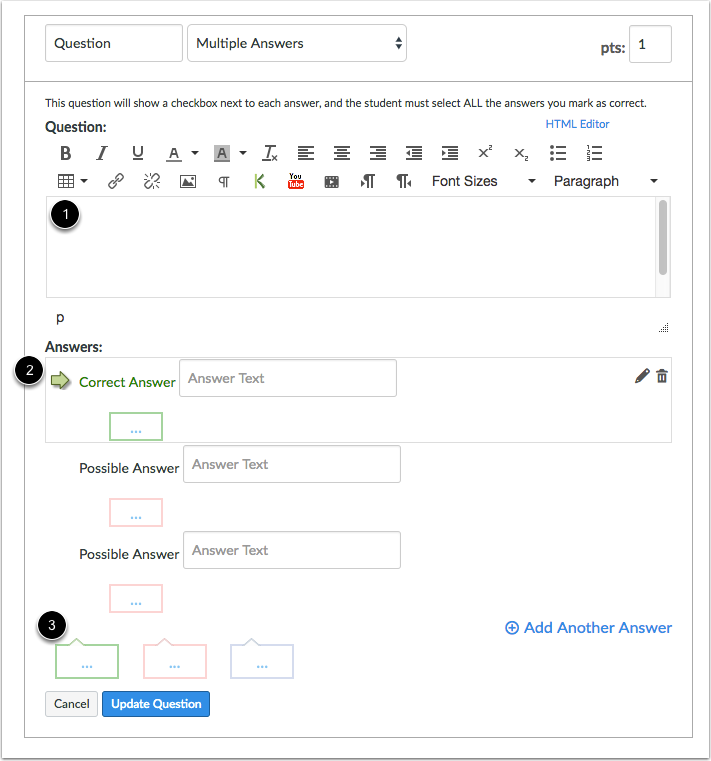
要创建多答案选择题,您必须添加以下的细节:
- 问题的文本(使用富内容编辑器添加文件格式包括视频、图像、数学方程式或Flash活动)。
- 问题解答文本。
- 正确答案下方及/或问题末的反馈气泡文本。
用富内容编辑器创建答案
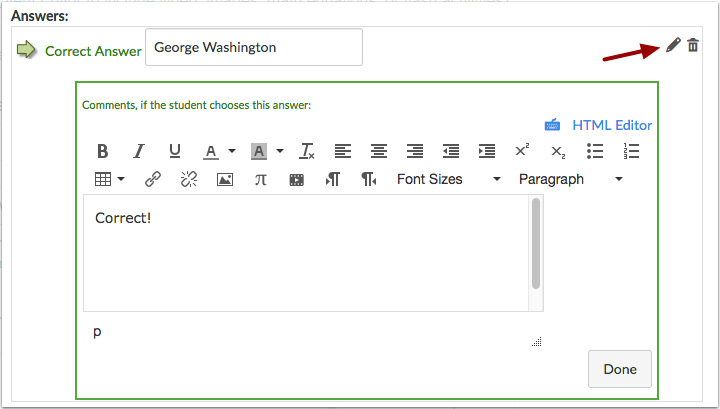
使用富内容编辑器创建答案,将光标停留在答案上并点击编辑(Edit)图标。 这个转换将允许您在答复中发布视频、音频、数学方程式等等。 点击编辑图标,以关闭富内容编辑器。
添加或删除答案

点击添加另一个答案(Add Another Answer)链接[1], 根据需要创建更多的任意正确答案和干扰项。如果要删除答案,将光标停留在答案上,然后点击删除(Delete)图标[2]。
选择正确答案
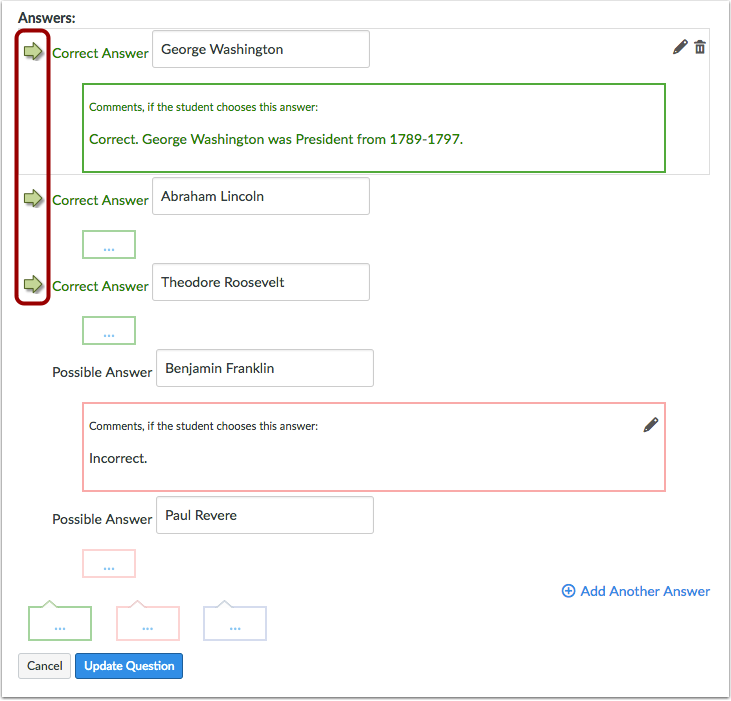
多答案问题可有多个正确答案。将鼠标指针停留在任一答案的左侧时,将会显示一个绿色的“重影”箭头。点击正确答案左侧的绿色箭头。您会知道哪些答案标记了正确回应,因为箭头及答案栏下方的反馈气泡都会变成绿色。在本例中,第二及第三个答案标记为正确答案。学生必须选择所有正确的答案才能获得满分。
输入反馈文本

您可在答案评论栏选择给学生留下反馈。要留下一个正确答案的反馈,请点击答案下方的注释栏[1]。
您还可以把测验问题作为一个整体而创建普通答案的注释[2]。选择了正确答案的学生将看到在绿色评论栏的反馈。选择了错误答案的学生将看到在红色评论栏的反馈。所有学生都将看到在蓝色评论栏的反馈。
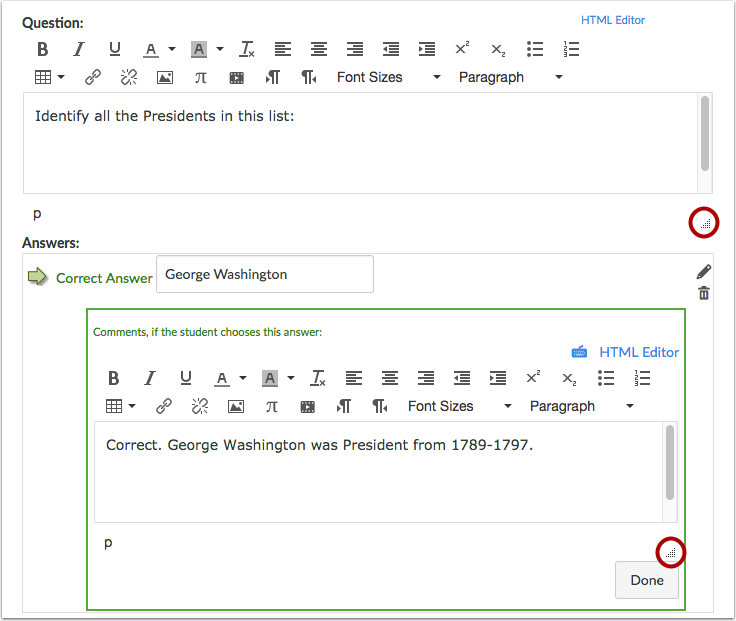
每个文本框的尺寸可通过点击和拖动在文本框右下角的手柄进行扩展。
更新问题
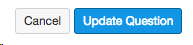
点击更新问题(Update Question)按钮。
多答案选择题的学生视图
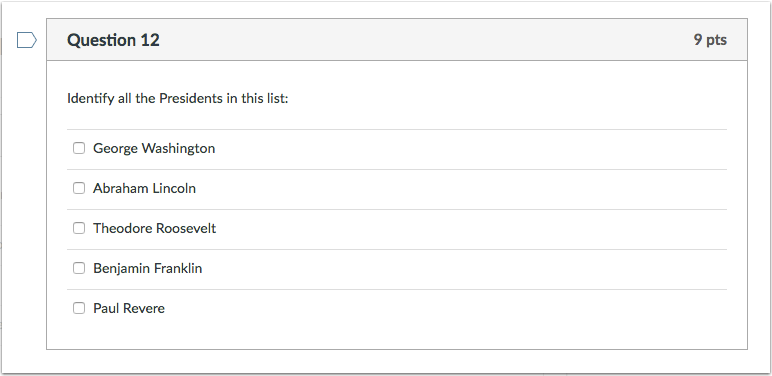
这是学生看到测验中有多个答案的测验题型。
多答案选择题反馈的学生视图
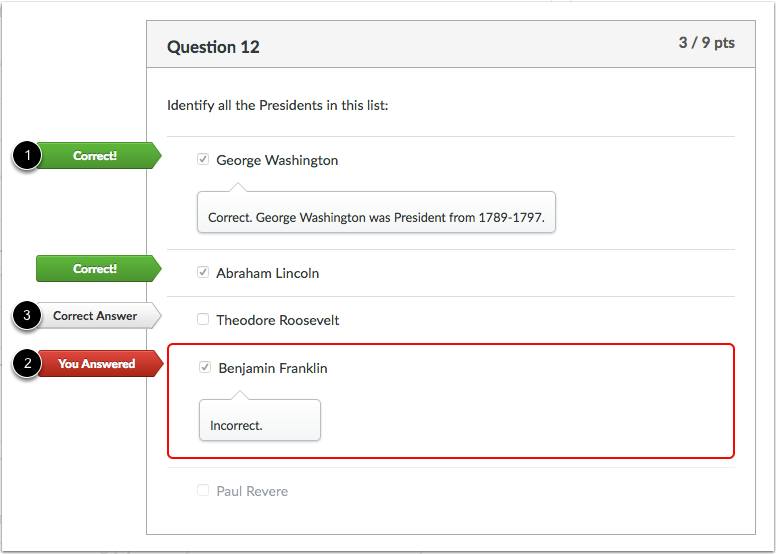
如果您允许学生们查看正确答案,正确的答复都标记有绿色旗帜 [1]。 不正确的答复将标记有红色旗帜 [2],而学生未作回答的任何正确答案,都标记有灰色旗帜 [3]。
